- Szerző Abigail Brown [email protected].
- Public 2023-12-17 06:50.
- Utoljára módosítva 2025-06-01 07:16.
Az OS X Lion előtt átméretezett egy ablakot úgy, hogy az ablak bal felső sarkában lévő zöld körre kattintott, vagy az ablak jobb alsó sarkát felfelé vagy lefelé, oldalról oldalra vagy átlósan húzta. Ezek a módszerek jól működtek az ablakok alapméretének beállításához, de legtöbbször az átméretezést az ablak mozgatásával kellett kombinálni, hogy minden olyan legyen, ahogyan szeretné. Az évek során az Apple módosította az ablakok átméretezésének módszereit.
A cikkben található információk az OS X Lion (10.7) és újabb verziókra vonatkoznak.

Az OS X Lionnal az Apple megtette a lépést, és lehetővé tette az ablakok átméretezését Mac gépeken bármelyik oldal vagy sarok húzásával. Ez az egyszerű változtatás lehetővé teszi az ablak méretének beállítását úgy, hogy az ablaknak csak azt az oldalát bővíti vagy csökkenti, amelyen egy kicsit módosítani kell. Például, ha egy ablaknak a jobb szélén túl van néhány tartalom, akkor az ablak jobb oldalát húzza a teljes tartalom megtekintéséhez.
Ablak átméretezése
Vigye a kurzort az ablak bármely oldalára - felül, alul, balra vagy jobbra. Ahogy a kurzor az ablak széléhez közeledik, kétvégű nyílra változik. Amikor megjelenik a kétvégű nyíl, kattintson és húzza át az ablak méretét.
Az átméretezés az ablak sarkain is működik. Vigye a kurzort bármelyik sarokba a kétvégű nyíl létrehozásához. Ezután kattintson és húzza. Ha lenyomva tartja az Option gombot, miközben az egyik oldalát vagy sarkát húzza, az ablak középen marad a helyén.
Bár a legtöbb ablak átméretezhető, néhány ablak nem méretezhető át.
A képarány szabályozása az ablak átméretezésekor
Az Opció gomb nem az egyetlen billentyű, amely némi varázslatot rejt magában az ablakméretezéshez; a Shift billentyű is ezt teszi. Ha lenyomva tartja a Shift billentyűt, miközben kibont vagy összehúz egy ablakot, az ablak megtartja eredeti képarányát.
Például, ha az ablak eredetileg 16:9-es képarányú volt, és ezt a szélesség/magasság arányát szeretné megtartani, tartsa lenyomva a Shift billentyűt, mielőtt elhúzná az ablak széleit.
A Windows maximalizálása és minimalizálása
Az ablak maximalizálásához addig, amíg ki nem tölti a számítógép teljes képernyőjét, kattintson a zöld gombra az ablak bal felső sarkában. Az ablak eredeti méretének és helyének visszaállításához nyomja meg ismét a zöld gombot. Ha nem látja a gombokat a bal felső sarokban, mozgassa a kurzort a sarokba, hogy felfedje őket.
A Dock ablakának kicsinyítéséhez kattintson a sárga gombra az ablak bal felső sarkában, vagy kattintson a Command +gombra. M. Az eredeti méretének és helyzetének visszaállításához kattintson a képernyő bélyegképére a Dockon.
Az ablak címsorára duplán kattintva is maximalizálhatja vagy kicsinyítheti az ablakot, a beállításoktól függően. Lépjen a Rendszerbeállítások > Dock oldalra, és jelölje be a melletti négyzetet. Kattintson duplán az ablak címsorára, hogy Válassza a zoom vagy a minimalizálás lehetőséget, attól függően, hogy hogyan szeretné a beállítást.
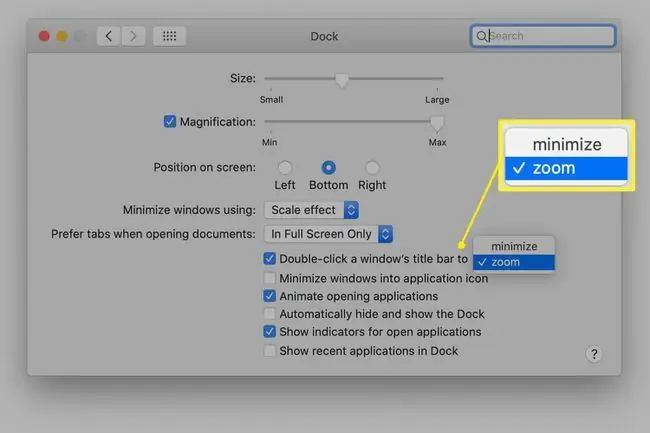
Az osztott nézet ablakainak átméretezése
OS X El Capitan hozzáadott egy új ablaktípust, az osztott nézet ablakot. Az osztott nézet lehetővé teszi, hogy két teljes képernyős alkalmazást nyissa meg Mac számítógépén, miközben továbbra is megtekintheti mindkét alkalmazásablakát egyidejűleg.
A macOS Catalina rendszerben lépjen be az Osztott nézetbe úgy, hogy az egérmutatót az ablak bal felső sarkában található zöld gombra, és válassza ki a Tile window balra képernyő vagy Ablak a képernyő jobb oldalán Ismételje meg a folyamatot egy másik alkalmazással, amíg két alkalmazás egyenlő helyen osztja meg egymás mellett a képernyőt.
Az osztott nézet módba lépés folyamata a Mac operációs rendszertől függően változik.
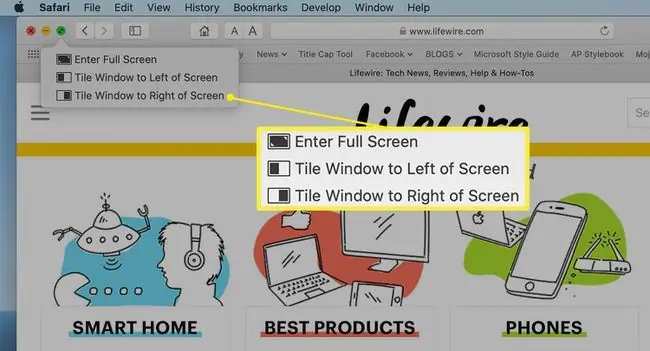
Az ablakok átméretezési lehetőségei az osztott nézetben korlátozottak. Miután két ablaka van Osztott képernyő módban, az ablakok méretét a képernyő közepén lévő sáv balra vagy jobbra mozgatásával állíthatja be. Ahogy szűkíti az egyik ablakot, a másik ablak kitölti a teret, és szélesebb lesz.
A Windows átméretezése macOS Monterey és későbbi verziókban
Az ablakok átméretezése bizonyos körülmények között még könnyebbé válik, ha macOS Monterey (12.0) vagy újabb rendszert futtat. Ha iPadjét második monitorként vagy más lehetőségként, például külön képernyőként vagy második Macként használja, a fő számítógépről áthelyezett ablakok automatikusan átméreteződnek, hogy illeszkedjenek az új helyhez. Ezeket a többi technikát továbbra is használhatja az ablakok cseréjére, miután áthelyezi őket az új otthonukba, de az Apple célja, hogy ezzel a funkcióval azonnal hasznossá tegye őket.






